
前回の記事で、ちょこっと触れましたが、電子ペーパーを利用した電子書籍リーダーの kobo glo を買っちゃいました。あっはっは。
だって、優待販売で 4,780 円で買えたんだもん......楽天ポイントも 700 円分くらいあったし、4,000 円ならいいかなって......それに、(IPS)液晶ディスプレイの普通のタブレットじゃなくて、電子ペーパーだと電子書籍がどう見えるのか興味あったし......
とにかく、もう買っちゃった過去は覆せないので、当ブログではタブレットと電子書籍のコミックについていくつか記事を書いてきたことだし、ここはいっちょ電子ペーパーの kobo glo で電子書籍のコミックが果たしてどのくらい読めるものなのかを確かめてみようかと。
せっかくなので、箱から取り出してセットアップまでの一連の流れを写真でご紹介して、最後に触ってみた雑感をまとめたいと思います。
kobo glo の購入に興味のある方のお役に立てましたら。
あ、ちなみに、電子ペーパーのページ切り替えには付き物である、画面の白黒反転を動画に撮って、下の方に貼ってあります。それに加えて、今回の記事は写真が非常に多いので、少々ページが重いかも知れません。
サムネイル画像のサイズはなるべく抑えたつもりですが、なかなか読み込めなかったら申し訳ないです。
読み込み中です。少々お待ち下さい
まずは簡単なスペックから
詳しいスペックは、販売ページをご覧ください。以下、主要な項目だけ。
| ディスプレイ | 6インチ タッチスクリーン 電子ペーパー (16階調グレースケール) |
|---|---|
| 解像度 | 758x1024 |
| 内蔵メモリ容量 | 約2GB (内、約1GB使用可能) |
| メモリ拡張 | microSD (最大2GB) / microSDHC (最大32GB) |
| Wi-Fi (無線LAN) | 802.11b/g/n (WEP/WPA/WPA2) |
| サイズ | 114x157x10mm |
| 重さ | 185g |
まずはじめに、kobo glo は「電子ペーパー」を利用した電子書籍リーダーです。これまで当ブログで紹介してきた、いわゆるタブレットとは、根本的に異なる製品になります。
電子ペーパーは、いったん画面上に表示した画像の保持に基本的に電気を必要とせず、普通の液晶画面のように 1 秒間に何十回も画面を書き換えている訳ではないので、表示の切り替え(ページめくり)時に僅かに電気を消費する程度です(おそらく、kobo glo でもっとも電気を消費するのは、表示ではなく通信でしょう。あと、フロントライト)。
kobo glo の場合は、フル充電で最大約 30,000 ページ分のページめくりが可能だそうです。根本的に別物なので iPad や Android タブレットと単純に比較はできませんが、バッテリ容量は少ない(つまり、軽い)のに持続時間はすごく長いです。
ということを踏まえた上で、あれ、思ったより解像度低いんですね。6 インチの 758 x 1024 なので、いちおう 212 ppi (pixel per inch) ですが、ディスプレイの高精細化が著しい昨今では中の下程度の解像度といったところでしょうか。
あと、電子ペーパーって、まだ 16 階調がメインだったんですね。256 階調の話もちらほら出てるみたいですが、主流になるのは今年か来年の新製品からなのかな?
いや、衝動的に買ったので、ジツは全然スペック知らなかったんですよ。サイズも7インチだと思ってたくらいですもん。
まぁ、4,000 円だから、なんでもいいかなと(笑)
それでは箱から取り出します
電源を入れて初期設定
*1. と思ったけど、使っている内に日時が発売当初に戻ってしまうことがあるようです。kobo gloは必要な時だけネットワークに接続を行い、普段はWi-Fi通信を切っているらしいので、NTPか何かで自動的に時刻合わせができない状況だと、端末が記憶している日時を表示するようになっているのかも。使い始めた後で構わないので、日時を自動的に合わせてくれている時に、1回だけ「設定」→「日付&時刻」で表示されている日時をそのまま「設定」してあげれば、おそらく大丈夫だと思います。
それでは始めましょう
タブレットとの比較
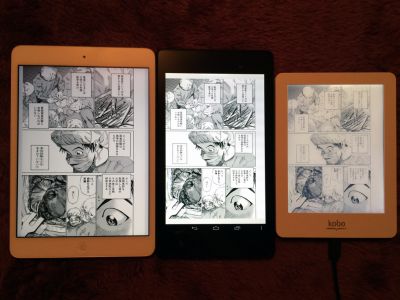
タブレットでの見開き表示について書いた時と同じページで、ブラよろ比較。やっぱりkoboは小さいなー。
画質など
上の画像では少々分かり難かったので、2448 x 3264 ピクセルで撮影した写真画像の一部を、拡大縮小補正などの編集を一切行わずに 480 x 640 で切り出してみました。iPhone 5s のカメラで普通に撮っただけですので参考程度ですが、割りと実際の見え方に近いと思います。
この一覧のサムネイルは縮小してありますので、元データをご覧になる場合は画像をクリックしてください(iPhone 等の高精細ディスプレイだと、また少々事情が違うのがややこしいですが)。
元が Jpeg なのであまり意味は無いんですが、なるべく劣化を避ける為に 24bit PNG にしてありますので、少しサイズが大きく読み込みに時間がかかる場合があるかも知れません。
写真追加:TFT(IPS)液晶のタブレットとの比較があった方が良いかと思い、iPad mini Retina の kobo アプリで同じページを表示して、同じ iPhone 5s のカメラで同じくらいの大きさに映るように撮影して、同じように無編集で 480 x 640 に切り出してみました。
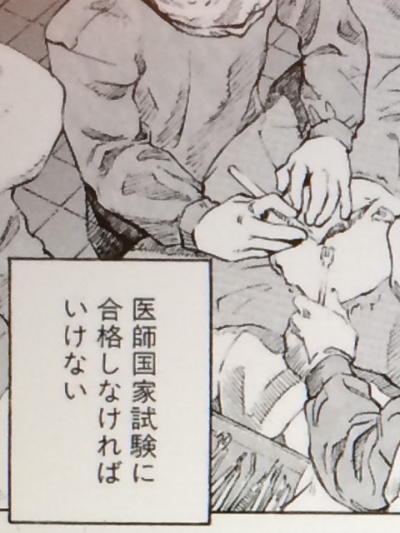
これがiPad mini Retinaの表示。そもそもの元データが、さして高品質でないのが分かってしまうほどに高精細です。kobo gloが雑誌品質ならば、こちらは単行本品質といったところでしょうか。
kobo glo が雑誌品質だとした場合、300ppi 超のタブレットは単行本品質と言えるほど綺麗に表示できるのが、よく分かると思います。
(※念の為に繰り返しますが、スクリーンショットではありません。kobo 側も iPad 側も、iPhone 5s のカメラで撮影した画像の切り出しです。つまり、実際に目で見た感じと、それなりに近いです)
おまけ情報
ページめくりを動画で
ページめくりの時の白黒反転は動画でないと伝わり難いと思いましたので、試しに撮ってみました。よろしければどうぞ。
初見は、「毎回こんなピカピカするのか!」と驚きますが、使っていると割りと慣れます。そりゃまぁ、無い方がいいですけど。
それで、コミックは読めるの?
さてさて、それでは撮った写真も並べ終えたことですし、果たして kobo glo で電子書籍のマンガは読めるのか!?という点について考えていきましょう。
まず問題になるのは、やはりサイズです。紙の本そのままのレイアウトでマンガを読むには、6 インチは正直小さすぎました。セリフが多かったり書き込み密度の高いマンガであれば、それはなおさらでしょう。
「電子ペーパーは目に優しい!」みたいな売り文句が常套なのに、小さすぎて逆に却って目が疲れてしまいます。
ズーム機能で切り抜けようにも、最近のタブレットとは訳が違って、電子ペーパーは特質上、どうしても反応が鈍いので、イライラが募るばかりで現実的ではありません。
「いやいや、この程度の小ささなら、自分は全然読めるね!」という方にとって、次に立ちはだかる壁は画質です。正直、もっと綺麗に表示されるのかと思ってました。味があって嫌いではないんですが、質感が雑誌の印刷にそっくりです。小さい文字は掠れて読めない場合もあり、とても単行本品質には達していません。
ちょっと横道に逸れますが、電子ペーパーなので、さすがに小説――文字は、もっと美しいのかと思ってました。
だって、その昔、Amazon Kindle が世に出回り始めた頃に、電子ペーパーは字が超キレイ!まるで紙に印刷したみたい!のように絶賛するレビューがいっぱいあったんですよ。
あれは、その頃の比較対象が昔の PDA や低解像度の Windows タブレットくらいしか無かったから、相対的に綺麗に見えていただけなんですかねぇ。
いまや、Retina ディスプレイの iPad 等、高精細ディスプレイを搭載したタブレットの方が、表示は全然キレイです。まぁ、解像度が違うから当たり前なんですけれども。
それとも、同じ解像度の Kindle Paperwhite の方が、kobo glo よりあからさまに綺麗、なんてことがあるとも思えないんですが、どうなんでしょうか。いや、確かめる為に買ったりはしませんけれども、いや、ホント。
と思ったんですが、特に 2013 年以降に発売された Kindle に関しては、新しい世代の E Ink(って表現しちゃっていいのかな?)を使っているようです。
なので、kobo glo よりもあからさまに綺麗であっても、おかしくないかも知れませんねー。いや、確かめる為に買ったりはしませんけれども、いや、ホント。
ちなみに、kobo も最新の Aura H2O では、最近の Kindle と同じ E Ink の「Carta」(画面解像度 1430×1080)が採用されるらしいですよ。
まぁ、前世代の Kobo Aura HD すら販売されていない日本では、案の定発売は予定されていないようなので、あんまり関係ありませんけど。楽天、マジなんなの。
さらに追記:(2014/11/01)
と思ったら、H2O は日本でも発売されました。
前述したように Carta E Ink を採用し、ディスプレイはより大きく高精細な 6.8インチの 1430 x 1080(265 dpi)。相変わらず microSD も使えますし、さらに完全防水らしいのでお風呂で読んだりもできちゃいます。
正直、悪くないんじゃないでしょうか。約 2 万円とお値段は若干お高めですが、電子ペーパーに慣れると小説などの文字が多い読み物はタブレットでは眩しすぎて読めなくなるので、小説読みの人にとっては購入の検討に値すると思います。
まぁ、楽天のことなので、どうせ半年くらい経ったら半額セールとかやり出すでしょうから、それまで待つのも手だと思いますが(笑)
もいっちょ追記:(2014/11/11)
Kobo Aura H2O が含まれていないのが残念ですが、電子ペーパーを利用した端末における小説の文字の見え方の比較は、こちらの素晴らしい記事が参考になります。
話を戻して、サイズが小さくて画質もそれほど良くないとあっては、マンガを読むにはちょっとしんどいかなー、と思わざるを得ません。少なくとも、高解像度のタブレットより快適に読むのは無理です。
マンガを読むには向いていませんが、まったくオススメできないかと言えば、そんなこともありません。
タブレットを1つも持っていなくて、且つ持ち運び易い電子書籍リーダーをとにかく安く手に入れたい人にはオススメできます。
小説ならば十分普通に読めますし、今回、私が買った時のようにキャンペーンを利用して 5,000 円以下で購入できれば、損をした気分になることはないでしょう。
というか、小説のように細かい文字を追う読み物に関しては、正直なところ電子ペーパーのリーダー一択です。スマホやタブレットのように、読んでいて頭痛がしたり気分が悪くなったりしないので、とても良いですよ。
但し、若干注意が必要な点として、スマホやタブレットであれば、アプリさえインストールすれば、どのストアの本でも読むことができますが、電子ペーパーのリーダーは、基本的にそのストアの本しか読むことができません。
つまり、kobo glo であれば kobo ストア、Kindle Paperwhite であれば Amazon Kindle ストアで買った本しか読めないのです。
Kindle ストアで買った本を kobo glo で読もうと思っても、それはできませんので、もし購入しようとしているリーダーとは別のストアで既に大量に小説を購入している場合は、ご注意ください(前述のように、iOS や Android のタブレットでしたら、それぞれのアプリさえインストールすれば問題無く読めます)。
おわりに
色々と厳しいことばかり書いてしまいましたが、kobo glo 自体は価格を考えれば悪い製品ではありません。というか、今回の購入金額を考慮するならば、とても良い買い物をしました。
kobo ストアは頻繁に割引販売を行っていて、それなりにお得に書籍が購入できますし、小説がメインでとにかく安い電子書籍リーダーが欲しい方は、候補のひとつに考えてもいいんじゃないでしょうか。
より大きい画面が必要な方は、kobo aura の方がいいかも知れません。ていうか、国外だと解像度が 1080 x 1440 (256ppi) の kobo aura hd が出回っているみたいなんですけど、なんで日本では発売していないのだ。
(追記:勘違いしてました。一回り大きい6.8インチなのは kobo aura hd で、kobo aura は glo と同じ6インチでした。ますます、なんで hd 発売しないの → 上で追記しましたが、最新モデルの kobo aura H2O は、日本でも発売されます)
それから、今回電子ペーパーをちょろっと調べて気になったのは、BookLive の Lideo です。通信費不要で WiMax 通信が出来るので、その点では kobo よりオススメかも(もちろん、ストアとの通信にしか使えませんけど)。
いやまぁ、Kindle Paperwhite も、ストアとの通信は無料で docomo 回線を利用できるらしいですけどね。でも、Kindle と Lideo は、その代わりに microSD スロットが無いからなぁ。この手の電子ペーパーの 6 インチ電子書籍リーダーって、実際に利用可能なローカルストレージの領域が 1GB とか 2GB くらいしかないんですよ。それを考えると、やっぱり microSD を使える kobo の方が良いかも知れません。
まぁ、データサイズの大きいマンガは、上に書いたようにマトモに読めないので、基本的に小説のリーダーだと考えれば、1GB、2GB でもそれなりの冊数を入れておけますし、もしくは都度ストアからダウンロードしても大して時間が掛からずローカルにコピーを置く必要性があまり無いので、microSD が使えないことはそれほど不利には働かないかもですが。
ていうか、そもそも端末代に1万円前後かかってしまうようであれば、やっぱり安い Android タブレット買った方がいいかなぁ、ってなっちゃいますよね。そっちの方が、用途も電子書籍に限定されませんし、電子書籍のリーダーとして考えた場合でも複数のストアを自分の都合で使い分けられますしね。お得なキャンペーンを行っている方を使う、とか。
元より電子ペーパーのリーダー自体がニッチな製品なのだと言えなくもありませんが、教育関係や個々人の嗜好を除けば、現状では高精細なタブレット端末を差し置いて選ぶ理由がほとんど見当たりません。
見た感じが印刷物に近いという強みを活かして本好きにアピールするにしても、300ppi 超の高解像度に対応する必要があるんじゃないでしょうか。
(小説読みに関しては、この限りではありません。細かい文字を長時間読む場合、電子ペーパーは目があまり疲れないので、とても有用です。詳しくは、記事末尾の追記をどうぞ)
あと、マンガのことを考えると、6 インチはやっぱり小さいです。8 インチ、1536 x 2048 (320ppi)、256階調、200g 前後までくれば、マンガ読みでも考慮に値すると思います。
とりあえずウチでは、今回の角川書店の70%引きセールで既に 50 冊くらい本を買ってしまっている中に小説もそこそこ含まれているので、それを読むのに kobo glo を使おうかなと思っています。
買ったからには、やっぱり使ってあげないとですよね。
追記:その後のご報告
寝っ転がってタブレットで本を読んでいると、紙の本と違って柔軟性が無いので手首が疲れてくるんですが、kobo glo はとにかく 185g と軽いし 6 インチと小振りなので、iPad mini Retina や Nexus 7 2013 と比較して手首が痛くなりにくいです。
やっぱり、ゴロ寝しながら小説を読むリーダーとしては良いかもですよ、コレ。少なくとも、私は買ってよかったなぁと思いました。まぁ、お値段もお値段ですし。
問題は、小説も 70% オフセールで一気に大量に買っちゃったので、読む時間が追いつかないことですかね(笑)
kobo はこんな時に使える、という追記:
購入から数ヶ月が経ち、kobo はこんな時に使えるなぁ、という場面があったので、ご参考までに追記しておきます。
相変わらず、コミックリーダーとしては使用していないんですが、やはり小説用のリーダーとしては、とても有用かも知れません。
マンガを読む時って、あまり一点に集中せず画面全体を眺める感じなので、それほど気にならないんですが、小説を読む場合は、通常のタブレット端末やスマホなどの液晶だと、ちらつきかブルーライトかなんか知りませんが、すごい目が疲れるじゃないですか?疲れるどころか、長時間読み続けていると本当に頭が痛くなって気分が悪くなってしまいます。
でもですね。電子ペーパーの kobo だと、小説を長時間読んでも、それほど疲れないのです。紙の本とまではいきませんが、タブレットやスマホよりは目や頭が疲れないので、かなり楽ちんです。正直、もう小説は電子ペーパーじゃないと読む気がしません。
さらに都合の良いことに、記事内でも触れましたが kobo glo は micro SD カードが扱えるので、テキストファイルを簡単に取り込んで読むことができるのです。
つまり、小説であれ論文であれなんであれ、お手元の長文テキストを読むのに正にうってつけという訳です。私も、自分の書いた小説のドラフトを確認するのに、大変重宝しております。
ただし、kobo glo はマルチバイト文字の対応に難があるので、素のテキストファイルのままだと、日本語が上手く扱えません。日本語ファイル名はもちろん、驚くべきことに中身のテキストの文字コードが UTF-8 であってすら、完全にシングルバイトしか考慮されていない環境で見慣れた感じに文字化けしてしまうのです。今日び、ここまで見事にマルチバイト文字対応をぶっちしてるのは、逆に貴重かも知れません(笑)
とはいえ、簡単な回避策があるので、実際はそれほど問題にはなりません。
ジツはファームウェアを魔改造することでも解決可能なのですが(そりゃそうだ)、そんな七面倒臭いことをするより、もっと万人向けの回避策があります。
どうするかと言うと、素のテキストファイルを HTML に変換してあげれば良いのです。それだけで、お手元の日本語長文テキストを SD カード経由で簡単に kobo glo を使って読むことができます。
変換と言っても、それほど大層なことをする必要はありません。気にすべきは、いちおう文字コードを指定してあげることくらいで、後は行単位で p とか div タグで囲ってあげればいいだけです。line-height くらいはスタイル指定してあげると、ちょっと読み易くなるかも知れません。
ちなみに、私の場合は、テキストファイルをサブディレクトリごと一括で HTML に変換するプログラムを、その場のノリで適当にでっちあげました。
だって、いい感じのアプリを探す方がめんどかったんだもん。この程度なら、作っちゃった方が時間もかからないし。それに、1ファイルづつ変換するサービスやアプリが多いんですが、1ファイルづつなんてちまちま変換してらんないじゃないですか......キミはコンピューターなんだから、こんな作業は機械的にほぼ自動でやってくれよん、とウチの子(パソコン)に訥々と言い聞かせまして、そのようにしてもらいました。素直ないい子。
なんで長々とこんな言い訳を書いているのかというと、ここでいい感じのテキスト-HTML 変換アプリをご紹介する流れなのに、探してないので心当たりが思いつかず、とても困っているからです。役立たずですみません。
でも、こんなもん、自分で使うだけならすごい単純なプログラムで構わないと思うので、都合の良いように作ってお手元のパソコンに言い聞かせたらいいんじゃないかと思います。基本的にみんな素直ないい子なので、きっといい感じに変換してくれますよ(丸投げ)。
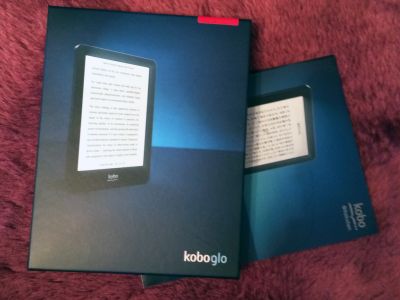




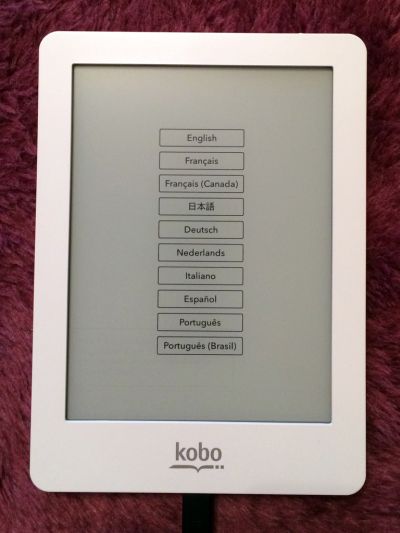
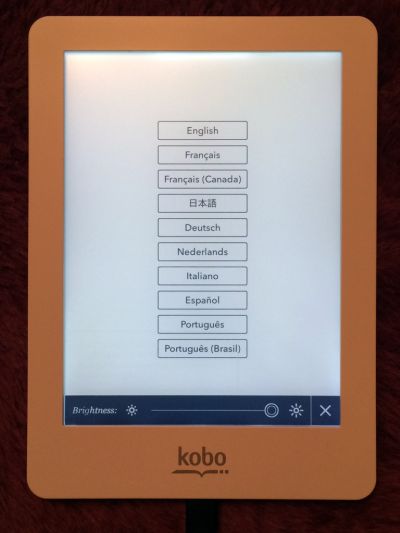

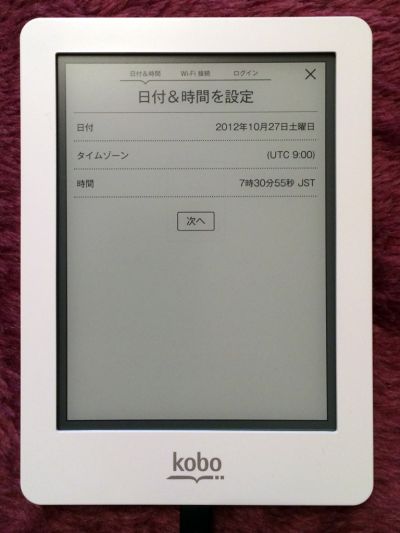
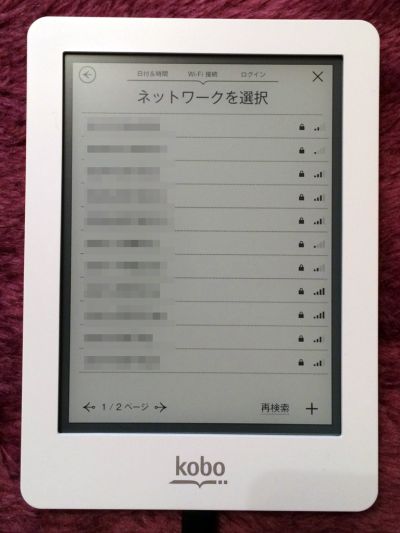

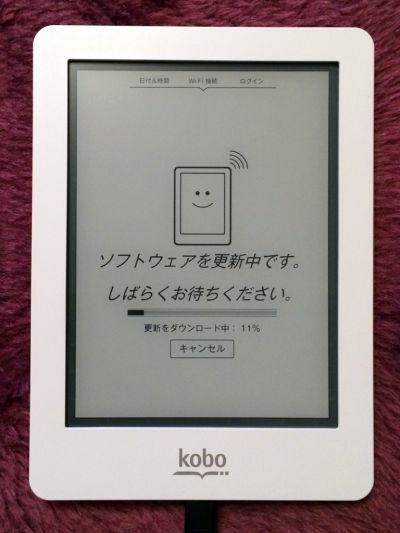
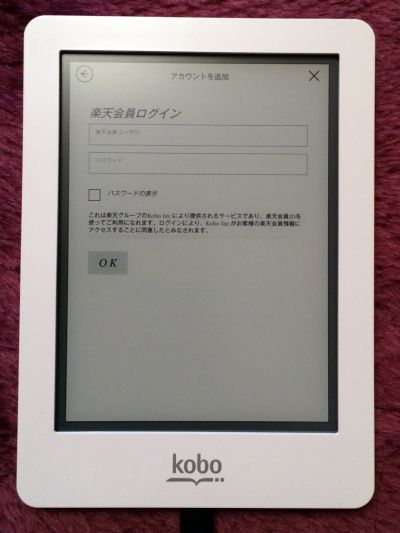
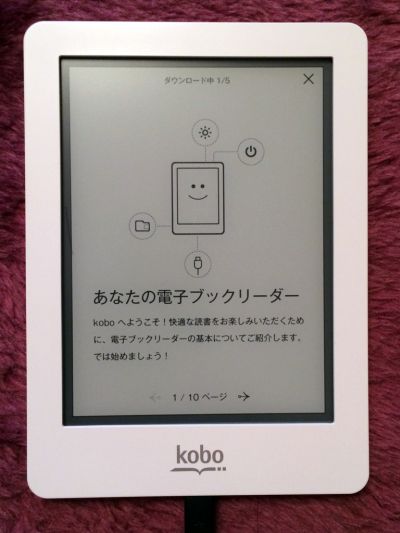
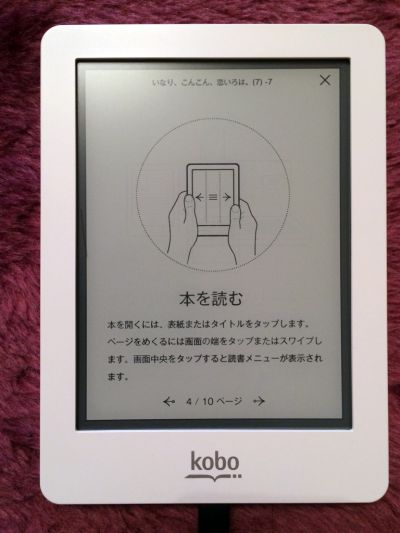
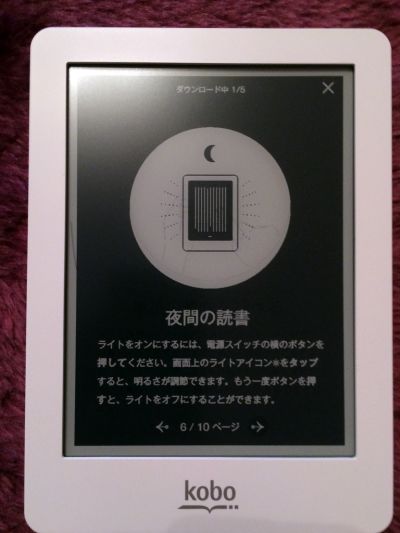
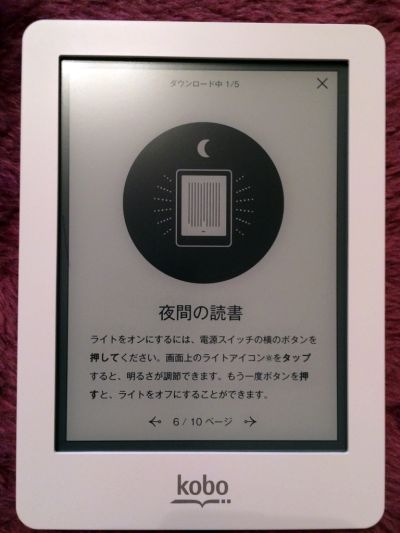

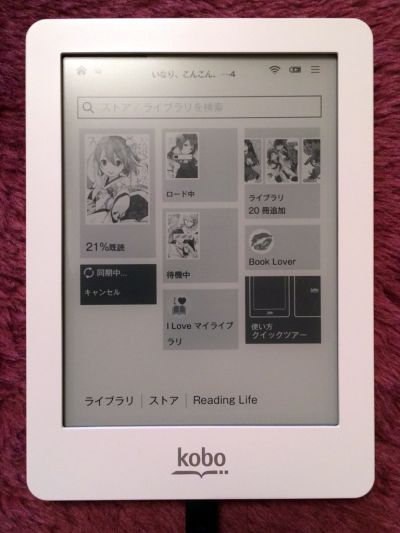
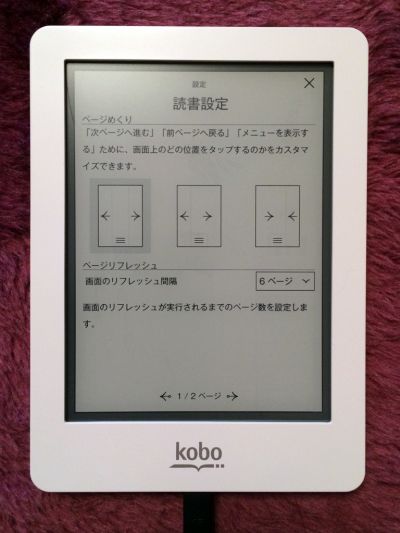
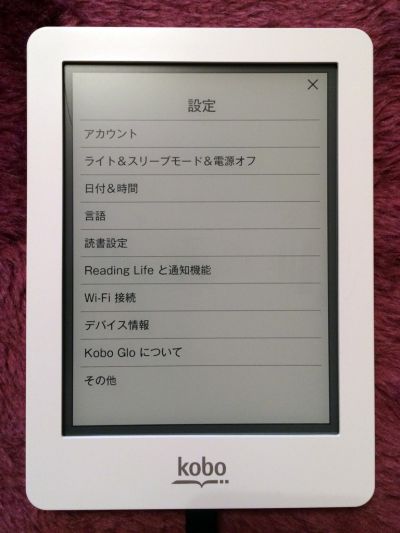
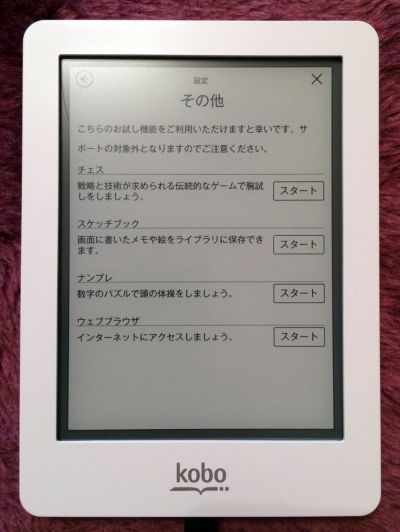
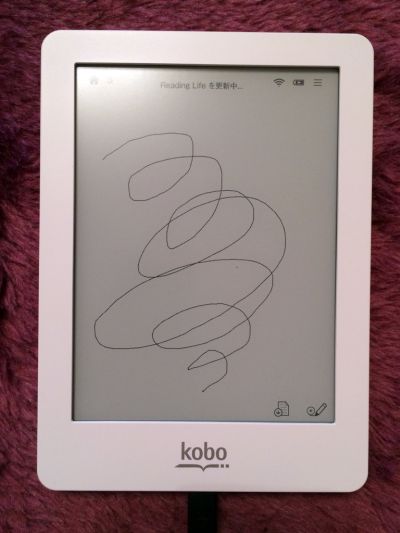




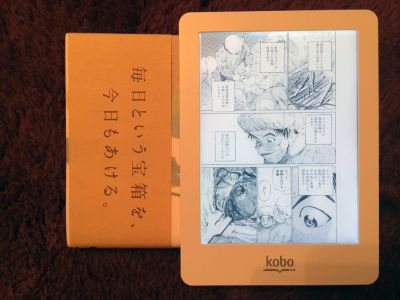
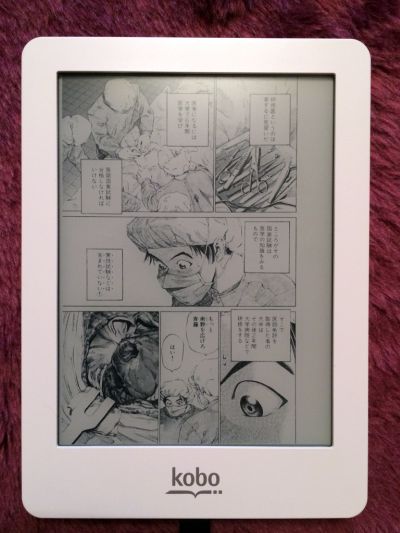
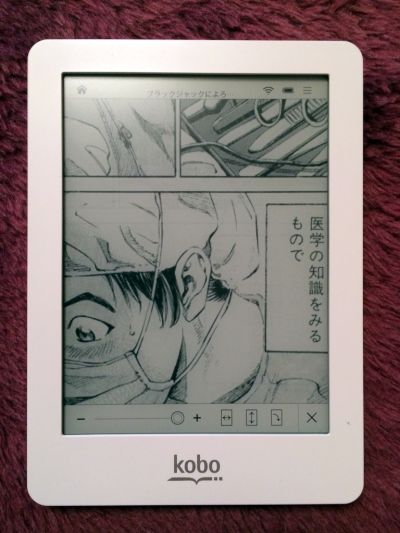
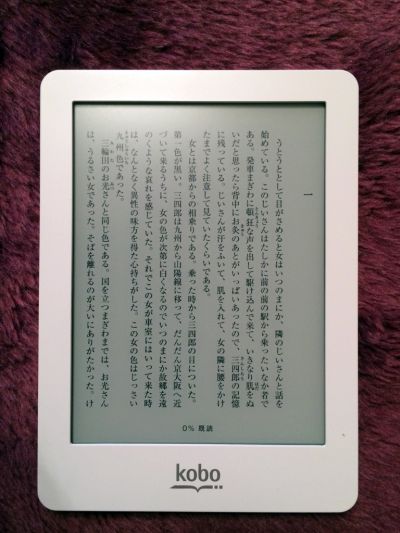
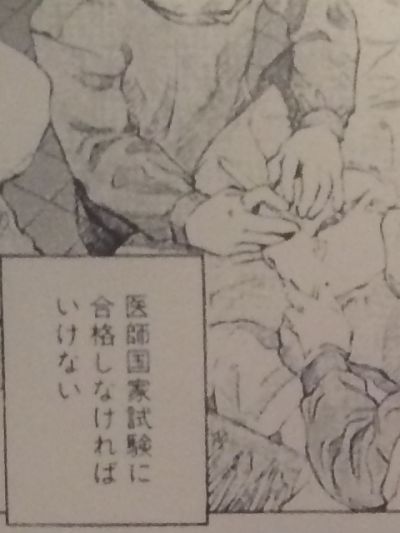
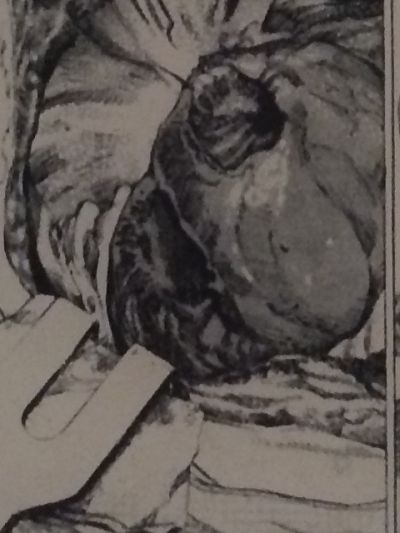
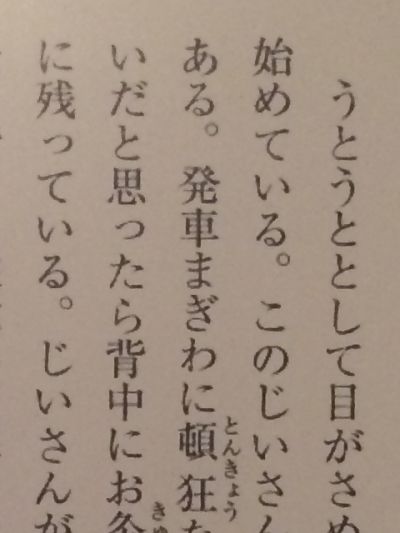
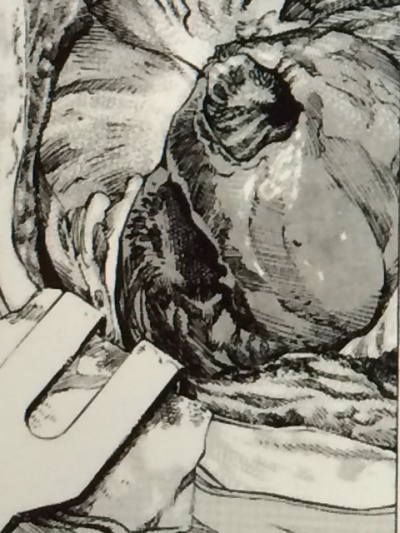

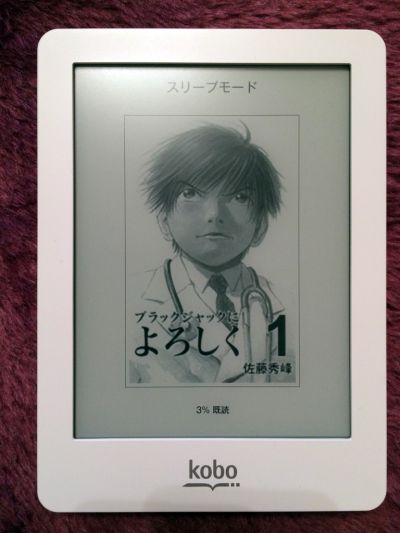

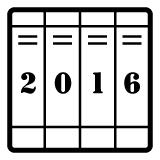 2016 年に考えていた電子書籍に関する妄想と、お気に入りのマンガ紹介
2016 年に考えていた電子書籍に関する妄想と、お気に入りのマンガ紹介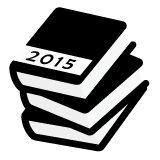 2015 年、電子書籍についてぼんやり考えていたことのまとめ
2015 年、電子書籍についてぼんやり考えていたことのまとめ 今年読んで印象に残ったマンガ(2014年版)
今年読んで印象に残ったマンガ(2014年版)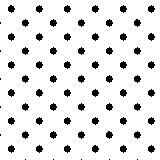 新画像フォーマット「BPG」は電子書籍のコミックに良いのでは(2014年末時点の各ストアの画質比較を添えて)
新画像フォーマット「BPG」は電子書籍のコミックに良いのでは(2014年末時点の各ストアの画質比較を添えて) WindowsやMacでもKindle本を読めるようになりました(AmazonがKindle Cloud Readerを提供開始。Windows向けにはKindle for PCも)
WindowsやMacでもKindle本を読めるようになりました(AmazonがKindle Cloud Readerを提供開始。Windows向けにはKindle for PCも)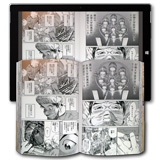 Surface Pro 3は、コミック見開き派の福音となるか[電子書籍]
Surface Pro 3は、コミック見開き派の福音となるか[電子書籍]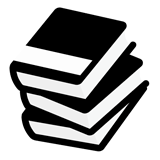 自分のウチに本屋さんがあるということ[電子書籍]
自分のウチに本屋さんがあるということ[電子書籍] Microsoftが8.5インチ以下のタブレット(小型版Surface?)を出すらしいので、スペックを妄想してみるの巻 [Windows]
Microsoftが8.5インチ以下のタブレット(小型版Surface?)を出すらしいので、スペックを妄想してみるの巻 [Windows] [電子書籍] ノラガミに見る、講談社少年マガジン公式アプリの配信開始日のゆらぎ(或いは、出版社直販アプリの存在意義について)
[電子書籍] ノラガミに見る、講談社少年マガジン公式アプリの配信開始日のゆらぎ(或いは、出版社直販アプリの存在意義について) 8.3型1920 x 1200液晶のWindows 8.1タブレット、ThinkPad 8がいよいよ直販開始!って、あれれ......? [Windows]
8.3型1920 x 1200液晶のWindows 8.1タブレット、ThinkPad 8がいよいよ直販開始!って、あれれ......? [Windows] 数ヶ月越しで我が家にお越しいただいた Alexa と戯れる(Amazon Echo Dot の感想)
数ヶ月越しで我が家にお越しいただいた Alexa と戯れる(Amazon Echo Dot の感想) コルタナさん、もう少し静かに喋っていただけますか(アプリ毎にボリュームを設定する方法)
コルタナさん、もう少し静かに喋っていただけますか(アプリ毎にボリュームを設定する方法) iPhone X で手軽にホーム画面の1枚目に戻ったりアプリの削除画面を完了する方法
iPhone X で手軽にホーム画面の1枚目に戻ったりアプリの削除画面を完了する方法 iPhone X の Face ID が全然認識しないと思ったら、まるきり自分のせいだった話
iPhone X の Face ID が全然認識しないと思ったら、まるきり自分のせいだった話 macOS High Sierra にアップグレードしたら、CocoaPods が動かなくなった
macOS High Sierra にアップグレードしたら、CocoaPods が動かなくなった Swift 4 で substring 的にインデックスを指定して部分文字列を取り出す方法
Swift 4 で substring 的にインデックスを指定して部分文字列を取り出す方法 iOS 11以降は、Apple IDの2ステップ確認には対応せず、2ファクタ認証に一本化される模様
iOS 11以降は、Apple IDの2ステップ確認には対応せず、2ファクタ認証に一本化される模様